Comprovante de entrega no PDV
Introdução
Como o nome indica, este recurso permite a impressão de um controle/comprovante para a entrega em domicílio dos produtos adquiridos pelo consumidor final. Por exemplo, o cliente de um supermercado ou de um hortifrúti.
Este artigo explica como ativar e usar a funcionalidade.
Ativando a funcionalidade
Primeiramente, é preciso ativar a funcionalidade no Configurador do sistema (Ferramentas → Configurador do sistema). Na aba PDV, é possível encontrar a checkbox para validar o recurso:
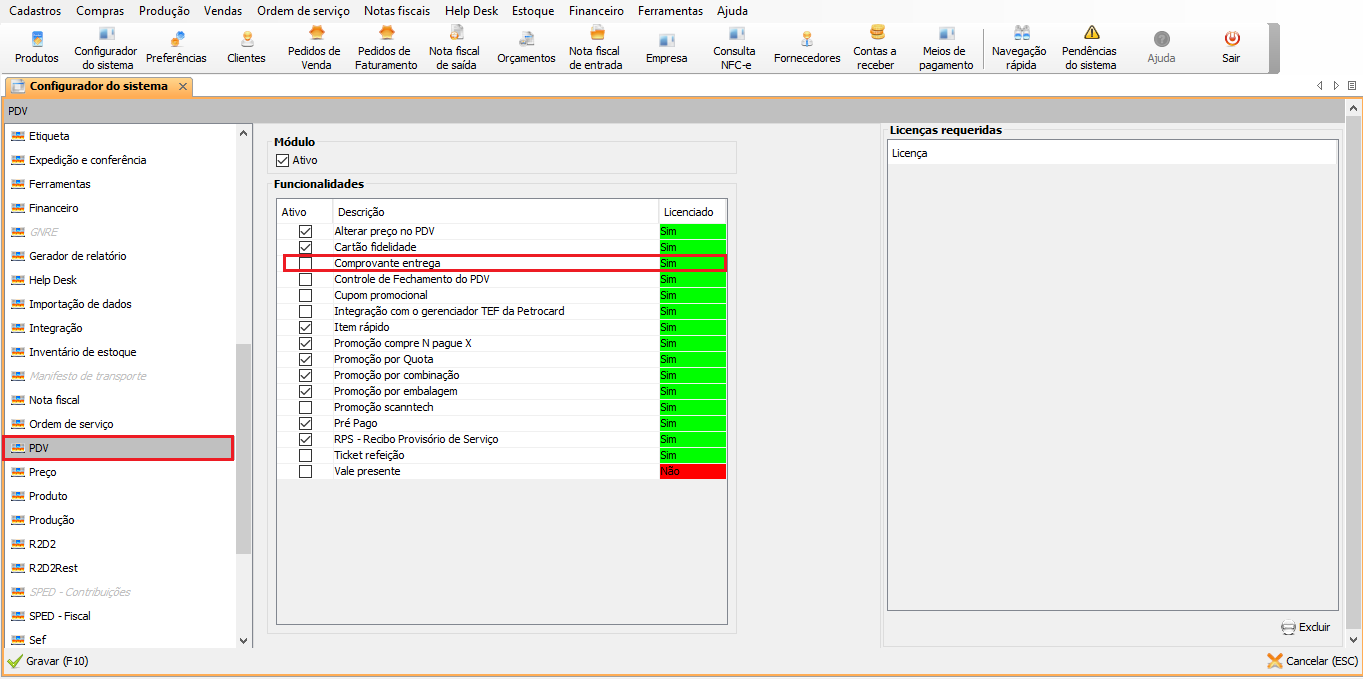
Cadastrando um grupo de entrega
O grupo de entrega é um modo de classificar quais mercadorias podem ou não podem ser entregues na casa do consumidor. Como é possível cadastrar vários grupos, o usuário do Uniplus poderá usar esse recurso para montar a entrega dentro de uma logística específica. Por exemplo, mercadorias não perecíveis (grupo 1) podem ser separadas e preparadas para entrega horas antes de mercadorias que precisam de refrigeração (grupo 2). Ou seja, o estabelecimento poderá usar o recurso do grupo de entrega da maneira como melhor atender suas necessidades.
Para cadastrar um grupo de entrega, siga o caminho Cadastros → Outros → Estoque → Grupo de entregas:
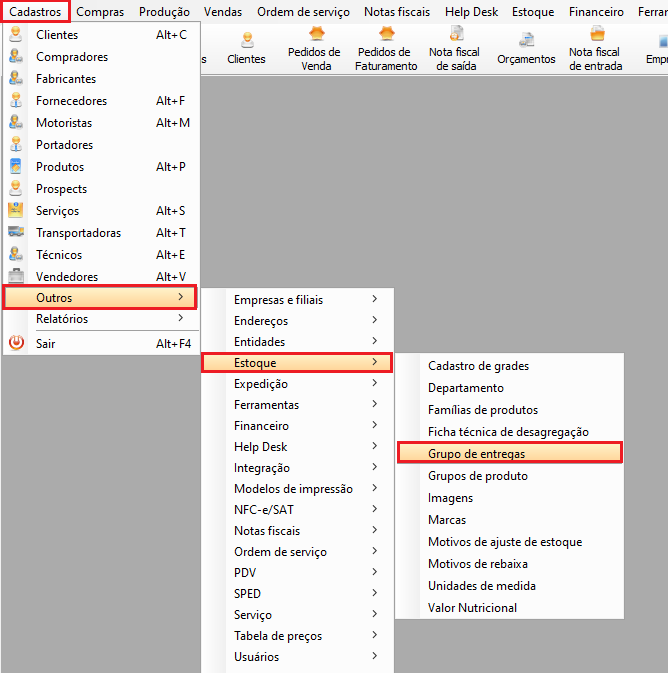
Na tela de Grupos de entrega, é possível verificar os já existentes e seus códigos. Para a inclusão de um novo, clique no botão [Incluir (F2)].
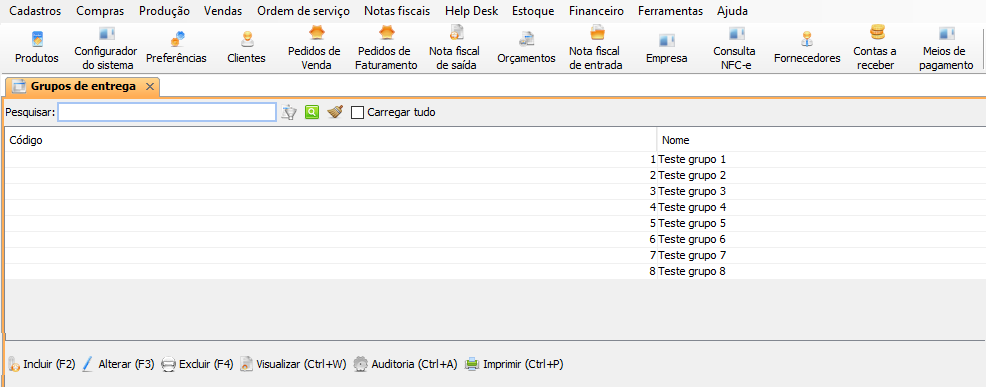
Ao incluir um novo Grupo de entrega, basta definir um código e um nome:
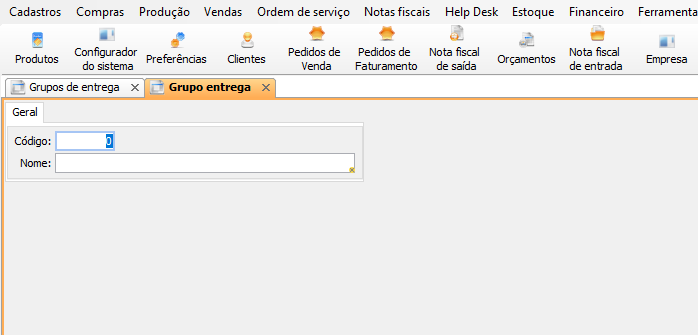
Após criado o Grupo de entrega, certifique-se de alterar os produtos para a inclusão desse grupo em seu cadastro. Para isso, acesse o cadastro de um produto e inclua o código do grupo recém cadastrado.
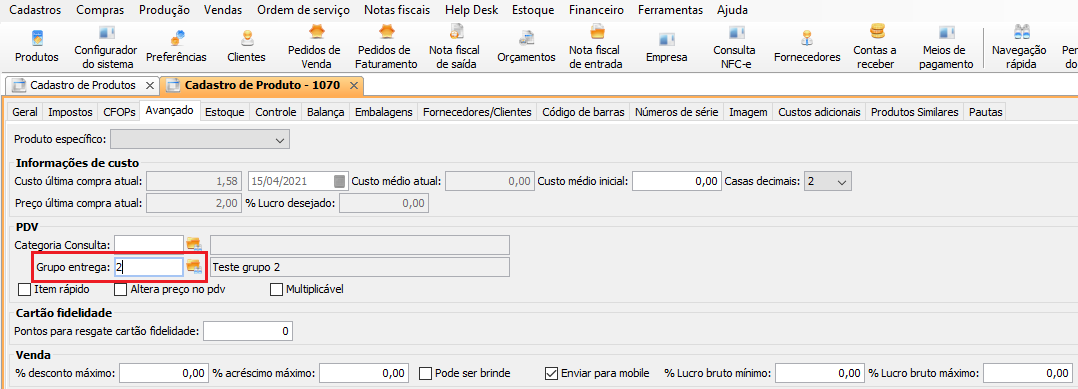
Usando o recurso
Para o recurso ser utilizável no PDV, é necessário associar uma tecla de atalho a ele. Caso contrário, o botão da funcionalidade não estará disponível.
Para incluir uma tecla de atalho, siga o caminho Aplicativo → Geral → Outros no PDVConf. Inclua um valor no campo “Tecla comprovante entrega“, e siga para o PDV.
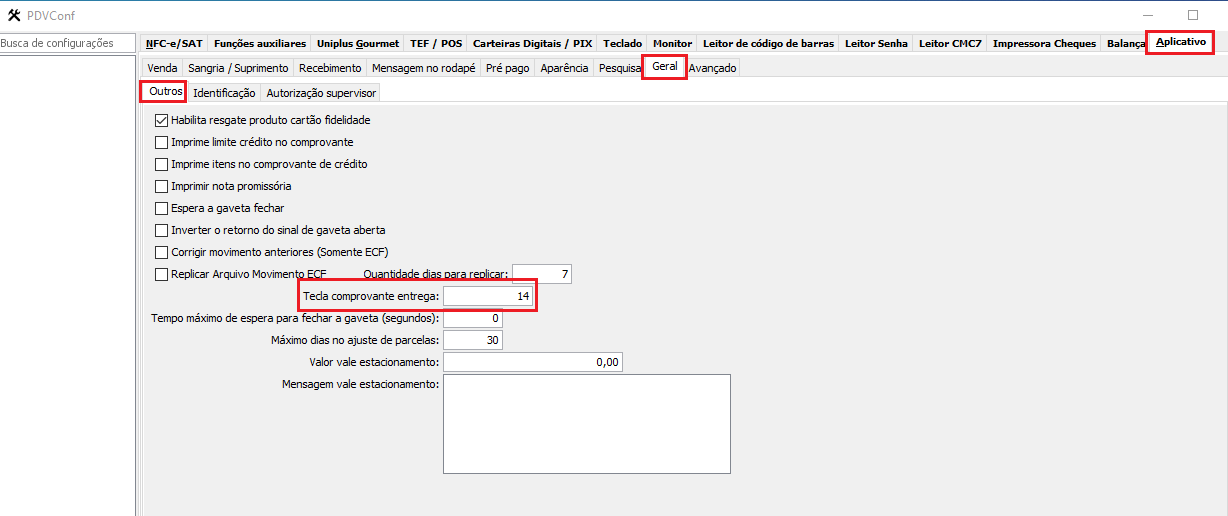
| Como descobrir qual número colocar no campo “Tecla comprovante entrega”? |
| Esse campo trabalha com uma lista de atalhos que o pré-cadastrados no sistema. Cada número de 1-24 representa uma combinação de teclas. O número que será usado, portanto, depende da tecla (ou combinação) que se deseja associar. Os 12 primeiros números são equivalentes às teclas superiores do teclado:  A partir do número13, é uma combinação de ALT com as teclas já citadas:  |
No PDV, faça uma venda normalmente. Após a venda, com o documento fiscal da transação em mãos, aperte o botão [Comprovante de entrega] no PDV:
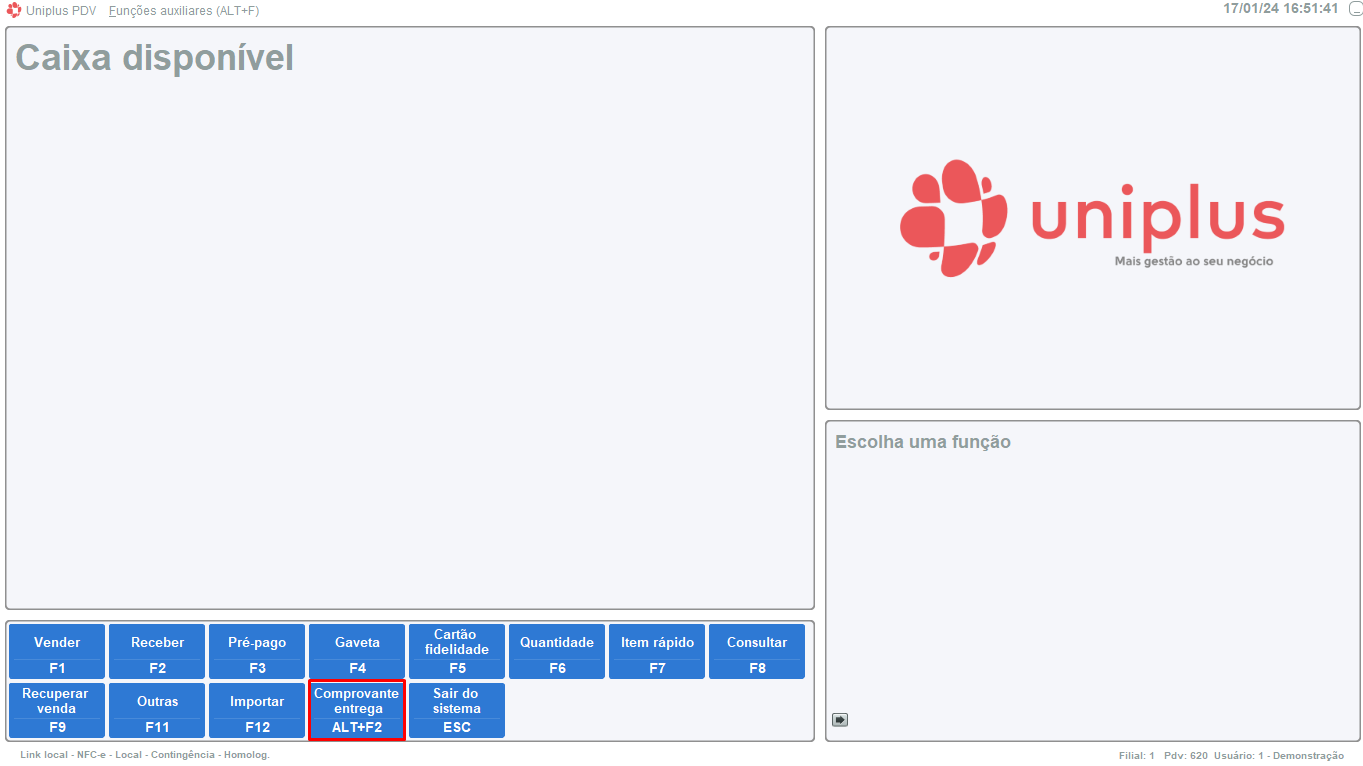
Na próxima tela, informe o número e série do documento fiscal da operação feita anteriormente. O sistema irá exibir os dados da entrega, junto dos grupos de entrega definidos nos produtos vendidos na operação.
Selecione quais grupos deseja marcar e clique em [Imprimir (F3)].
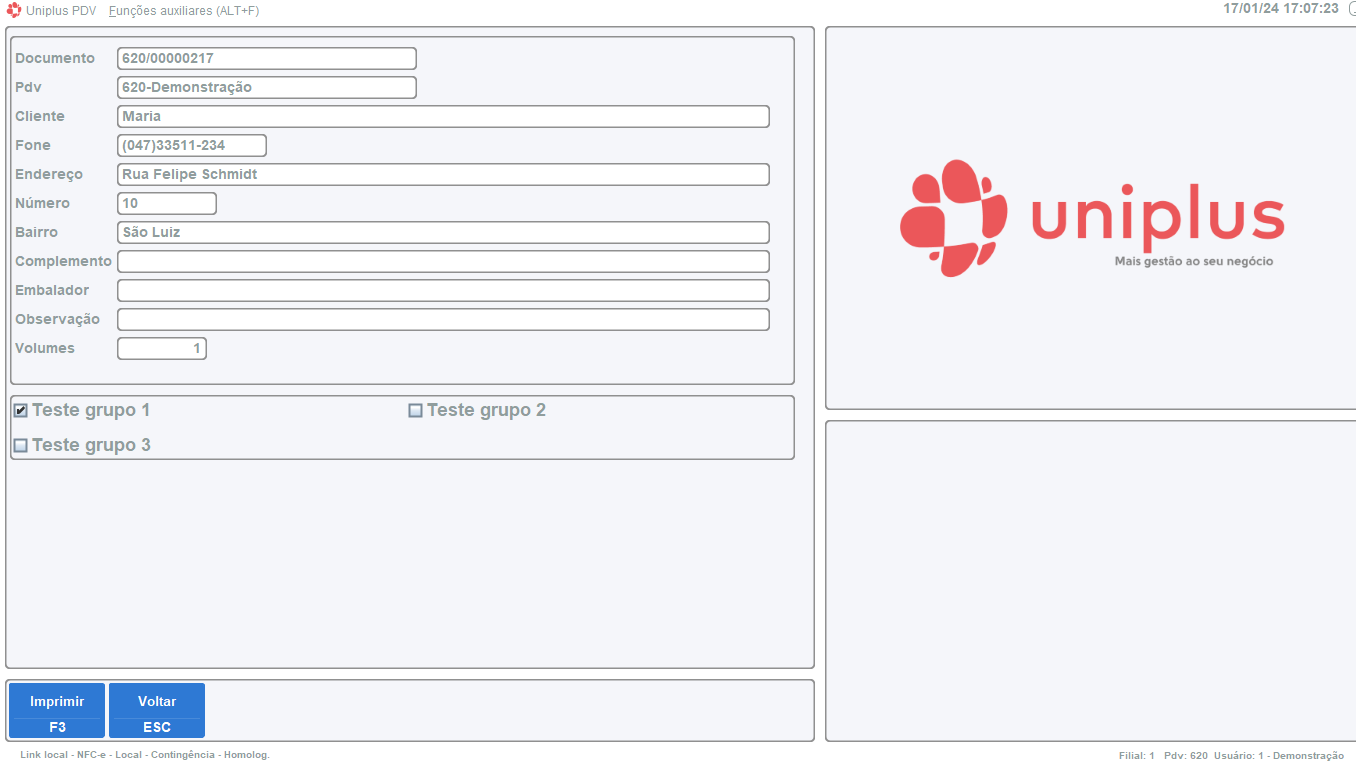
O comprovante da entrega será impresso. Note que os grupos de entrega cadastrados nos produtos vendidos estão todos exibidos, mas apenas um deles foi marcado, conforme a tela anterior:
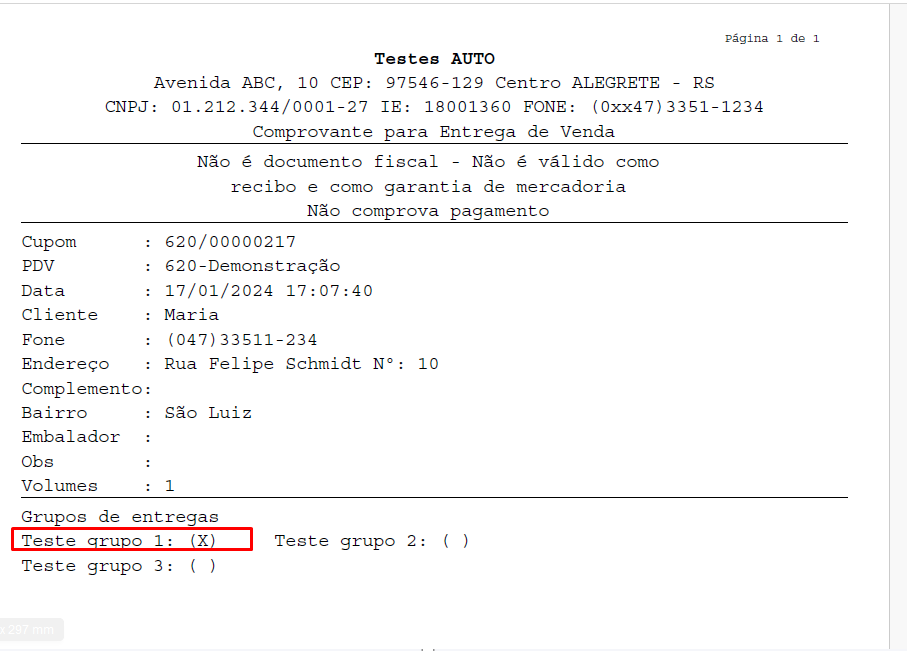
Conteúdo Relacionado
Os artigos listados abaixo estão relacionados ao que você acabou de ler:
• Vendas PDV
• Obtendo suporte técnico e ajuda
• Antes de Falar com o Suporte Técnico

